
Mac용 GarageBand에서 사용자 설정 Apple Loops 생성하기
자신의 오디오 및 소프트웨어 악기 녹음에서 Apple Loops를 생성할 수 있습니다. 영역에서 Apple Loops를 생성하면, 루프 보관함에 추가되며 루프 브라우저에 나타나므로 다른 프로젝트에서 사용할 수 있습니다.
예를 들어 사용자 루프 폴더에서 다른 하드 디스크로 루프를 이동한 후와 같이 Apple Loops 사용자 보관함의 인덱스를 다시 만들어야 하는 경우가 생길 수 있습니다.
Apple Loop 생성하기
Mac용 GarageBand의 트랙 영역에서 루프 브라우저로 오디오, 소프트웨어 악기 또는 Drummer 영역을 드래그하십시오.
Apple Loops 라이브러리에 영역 추가 대화상자에 있는 이름 필드에서 텍스트를 선택하고 새로운 이름을 입력하십시오.
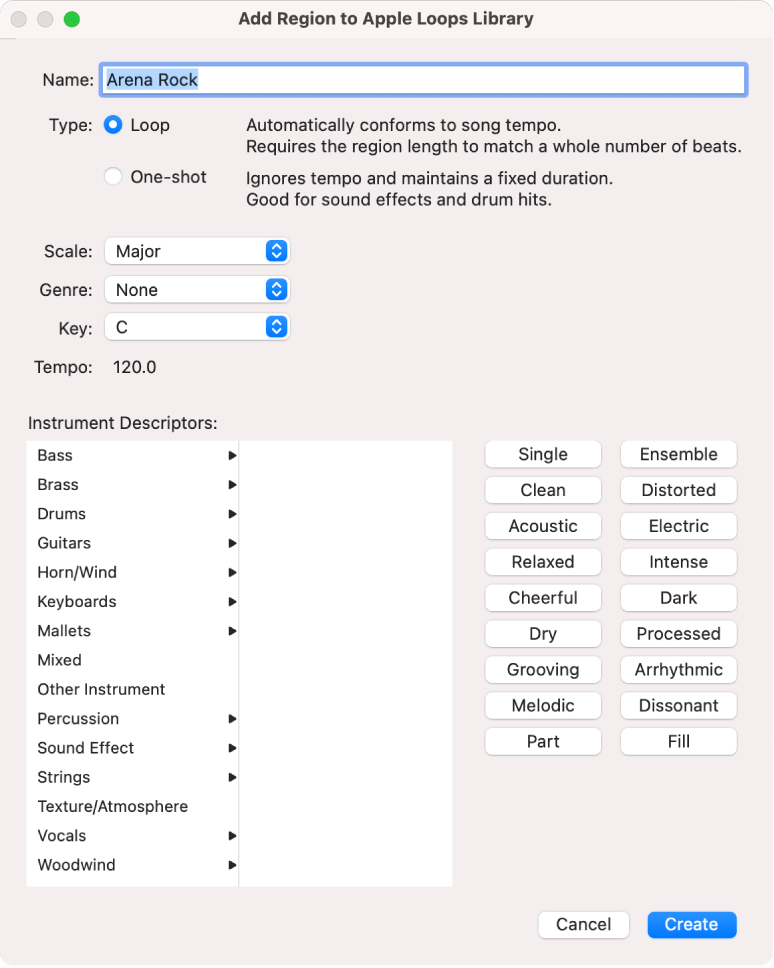
크기 팝업 메뉴에서 루프의 음계 유형을 선택하십시오.
장르 팝업 메뉴에서 루프의 음악 장르를 선택하십시오.
키 팝업 메뉴에서 루프의 키를 선택하십시오.
악기 기술자 목록의 왼쪽 열에서 악기 카테고리를 선택한 다음 오른쪽 열에서 악기를 선택하십시오.
쉬운 검색을 위해 루프에 맞는 무드 버튼을 클릭하여 무드 기술자를 추가하십시오.
완료되면 생성을 클릭하십시오.
루프가 루프 브라우저 및 루프 인덱스에 추가됩니다. 키워드 버튼이나 메뉴를 사용하여 루프를 찾거나, 루프 브라우저의 하단에 있는 검색 필드에 이름을 입력하고 Return을 눌러 찾을 수 있습니다.
Apple Loops 라이브러리에 영역 추가하기
Mac용 GarageBand의 트랙 영역에서 영역을 선택하십시오.
파일 > Apple Loops 라이브러리에 영역 추가를 선택하십시오.
Apple Loops 사용자 라이브러리 다시 인덱스하기
Mac용 GarageBand의 루프 브라우저 상단에서 루프를 클릭한 다음 해당 팝업 메뉴에서 모든 루프 재 인덱스를 선택하십시오.